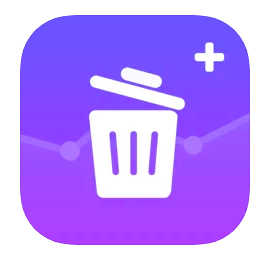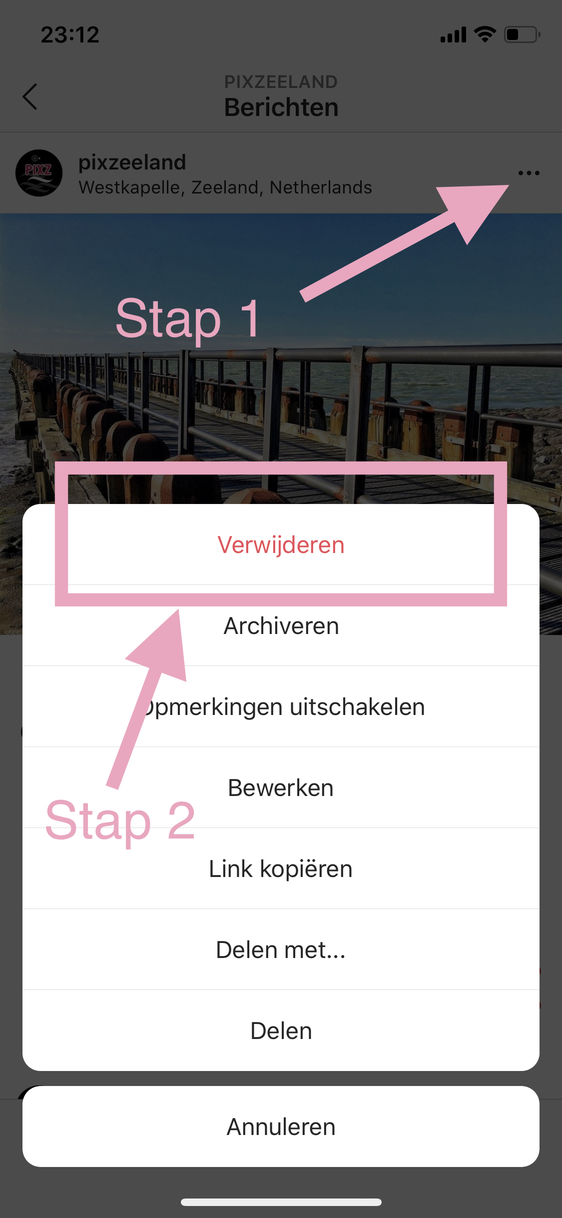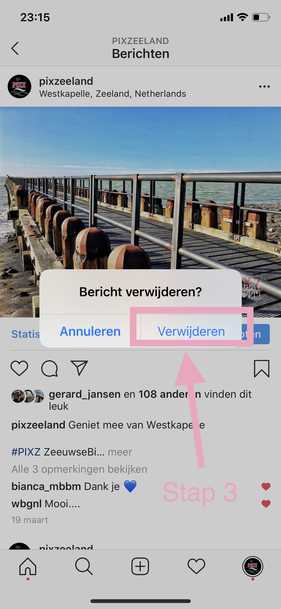Hoe verwijder je meerdere foto’s op Instagram?
Bespaar tijd; hoe verwijder je meerdere foto’s op Instagram?
Eén foto op Instagram verwijderen gaat vrij snel, maar hoe pak je het aan als je meerdere foto’s tegelijk wilt verwijderen van jouw account? Instagram is ten slotte ontworpen en gerealiseerd voor de smartphone en heeft zelf geen functie om meerdere foto’s tegelijk te deleten. In de praktijk kan het echter handig zijn om meerdere foto’s tegelijk te verwijderen in plaats één voor één en veel tijd besparen. En gelukkig, er is zeker een manier om dit snel voor elkaar te krijgen, lees maar om antwoord te krijgen op de vraag; ‘Hoe verwijder je meerdere foto’s op Instagram?’.
–
In één keer al je Instagram posts verwijderen
Wil jij meteen al jouw Instagram posts verwijderen? Zonder onnodige omwegen & hacks? Maar gewoon middels het installeren van een app, geheel gratis? Dat kan (weer)! Lees hier verder en zie hoe ook jij in één keer al je Instagram posts kunt verwijderen. Wil je liever maar een deel of een bepaalde selectie verwijderen? Ook dat kan!
(So-MC is niet verantwoordelijk voor deze app, let dus altijd zelf goed op i.v.m. privacy, het afgeven van wachtwoorden e.d.!)
In 5 stappen meerdere posts van Instagram tegelijk verwijderen
Stap 1; download de Cleaner voor Instagram app
Er zijn meerdere ‘Instagram cleaner app’ maar in dit artikel hebben wij het over deze variant;
- link voor IOS devices
Stap 2; ga naar het onderdeel ‘posts’
Nadat je de app hebt geïnstalleerd, ingelogd bent en hebt aangegeven wel/of niet de tracking door Apple te willen toestaan, ga je naar het onderdeel ‘posts’.
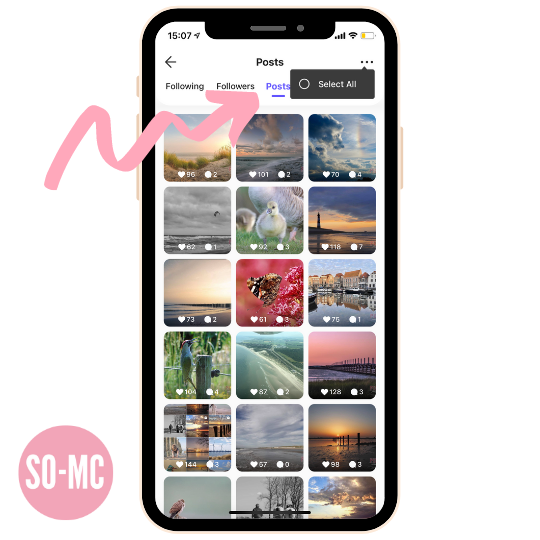
Stap 3; ga naar de drie puntjes en kies ‘select’ all
Nu ga je naar de drie puntjes in de rechterbovenhoek en vink je het vakje ‘Select All’ aan. Wil je een selectie uit je Instagram feed verwijderen? Selecteer dan enkel die posts. Ook carroussel posts worden meegenomen in deze actie.
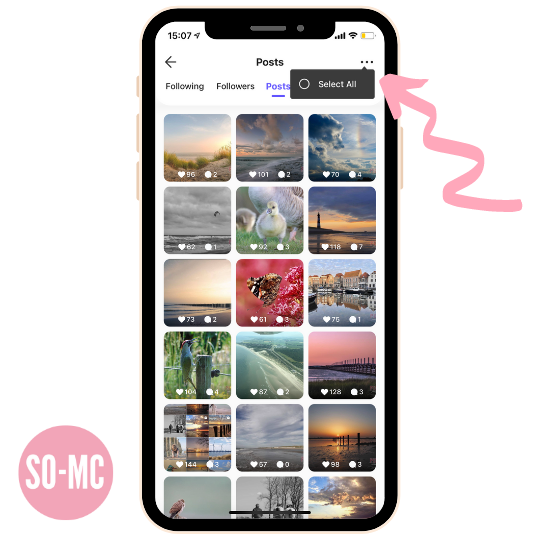
Stap 4; ga naar de button ‘Action’
Nu alle foto’s geselecteerd zijn, ga je naar de button onderin waarop ‘Action’ staat. Klik daarop.
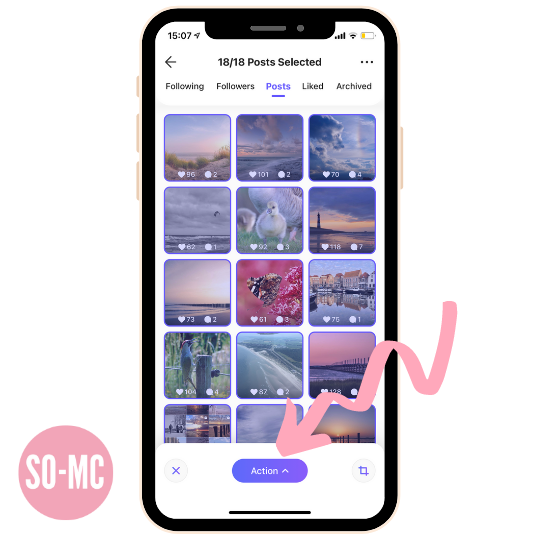
Stap 5; kies ‘Delete’
Nu krijg je twee opties;
- Delete
- Archive
Als je je post wilt archiveren kies je de laatste optie. Wil je je posts definitief verwijderen; kies dan de optie ‘delete’.
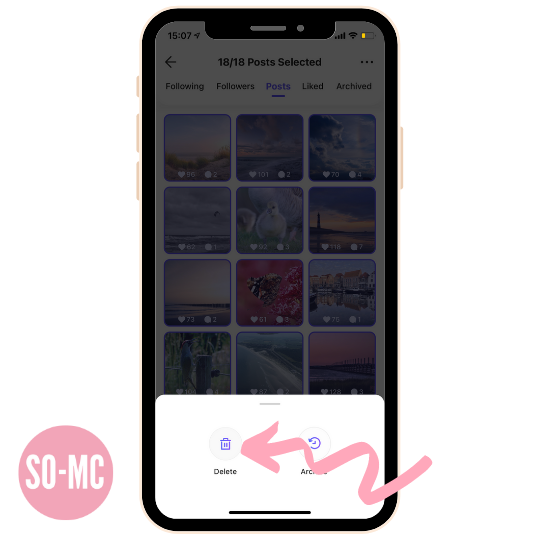
Meerdere Instagram posts tegelijk verwijderen video
Wil je het proces in video zien? Dat kan! Bekijk hieronder de short op het So-MC YouTube kanaal.
Wat kun je nog meer met de Cleaner app?
Met de Cleaner app kun je ook;
- je volgers beheren (free)
- inzicht in basisstatistieken (free)
- inzicht in ghost followers (free)
- inzicht in geblockte accounts (free)
- inzien wie je loyale volgers zijn (paid)
- meest populaire posts inzien (paid)
Cleaner Pro is er vanaf €39,99 per jaar (3 dagen gratis trial).
So! Instagram Marketing
Wil jij meer uit jouw Instagram Marketing halen? Volg de cursus Instagram Marketing van So-MC of neem contact op voor de mogelijkheden, wij helpen je graag.
—
Instagram Foto’s één voor één verwijderen; in 5 stappen
Uiteraard kun je je foto’s ook één voor één verwijderen. Voor Instagram kan dit enkel via je smartphone en niet via desktop. Ga naar je Instagram account op je smartphone en voer de volgende stappen uit.
- Open je Instagram App op je smartphone
- Ga naar de betreffende foto die je wilt verwijderen
- Klik op de drie puntjes rechts bovenin
- Klik op verwijderen
5. Nu opent er een nieuw scherm; klik nogmaals op verwijderen ter bevestiging.
De foto is direct verwijderd. Kies zelf de manier welke, wanneer voor jou van toepassing is. Veel succes.
So… meer weten over Instagram Marketing? Word Social Media Manager!
Meer leren over Social Media Marketing? Zelf Social Media Manager worden? Volg de online cursus Social Media Manager, Neem gerust vrijblijvend contact op om te kijken of deze cursus iets voor jou kan zijn.

Eigenaar So-MC, Social Media Manager Cursus & App. Passie voor digitale marketing & concepten.